WPS word文档如何形成大纲结构
2022-10-31 16:51:39作者:极光下载站
我们在使用Wps软件的时候为了方便查看和删除一些不需要的内容,有的小伙伴就会通过进入到大纲模式下,那么怎么进入大纲模式呢,有的小伙伴可能还不知道,大纲模式一般都是在视图的选项功能下就可以找到,直接将我们的文档打开之后进入到视图页面下找到大纲模式,用鼠标点击一下该模式就可以了,当我们进入到大纲模式时,你可以根据自己的需要将不想要的页面直接删除,非常方便,下方是关于如何使用wps word文档形成大纲模式的具体操作方法,不清楚怎么操作的小伙伴可以和小编一起来看看哦,希望可以帮助到大家。
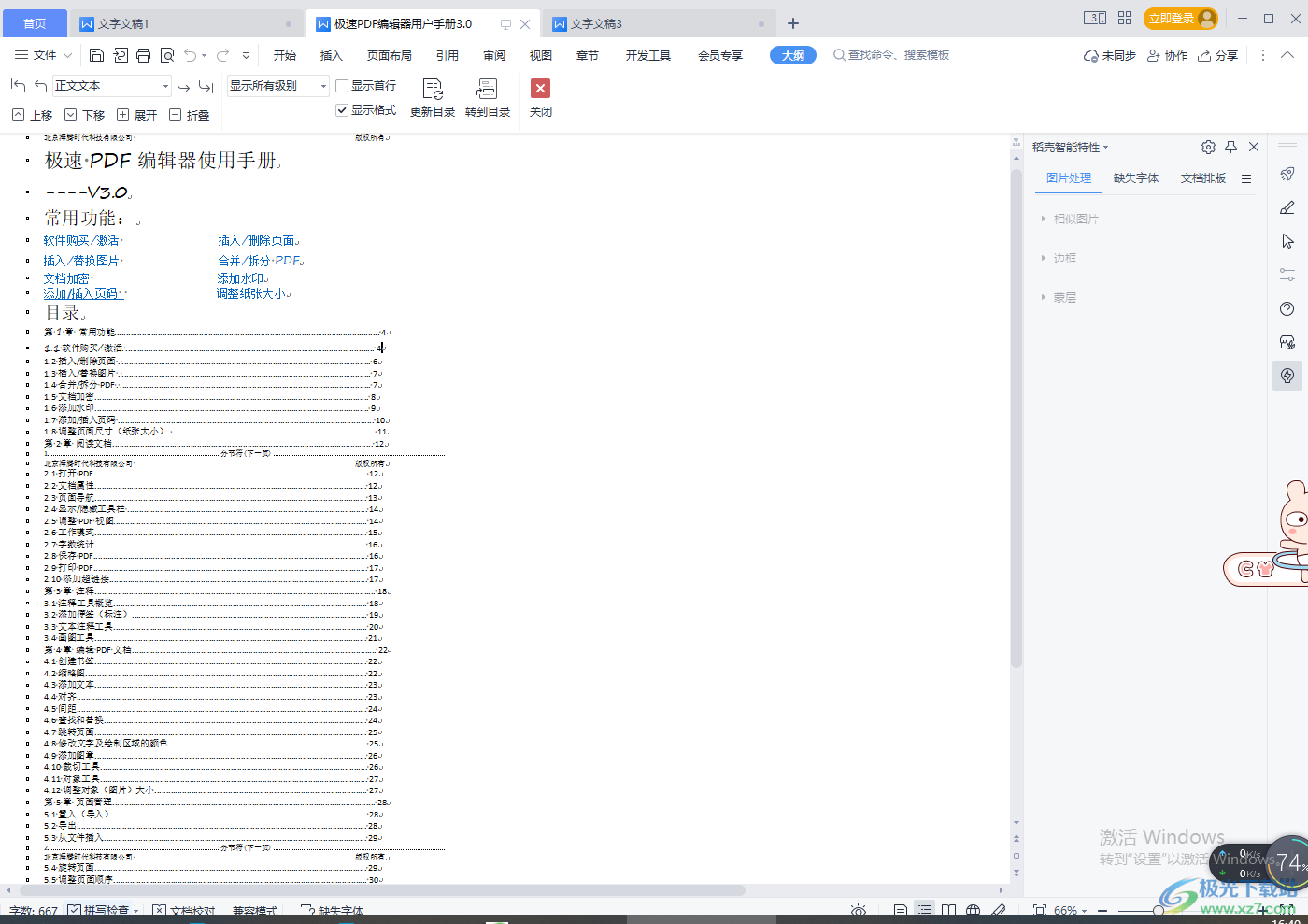
方法步骤
1.首先我们需要将文档通过WPS软件打开,打开之后,直接点击上方的【视图】。
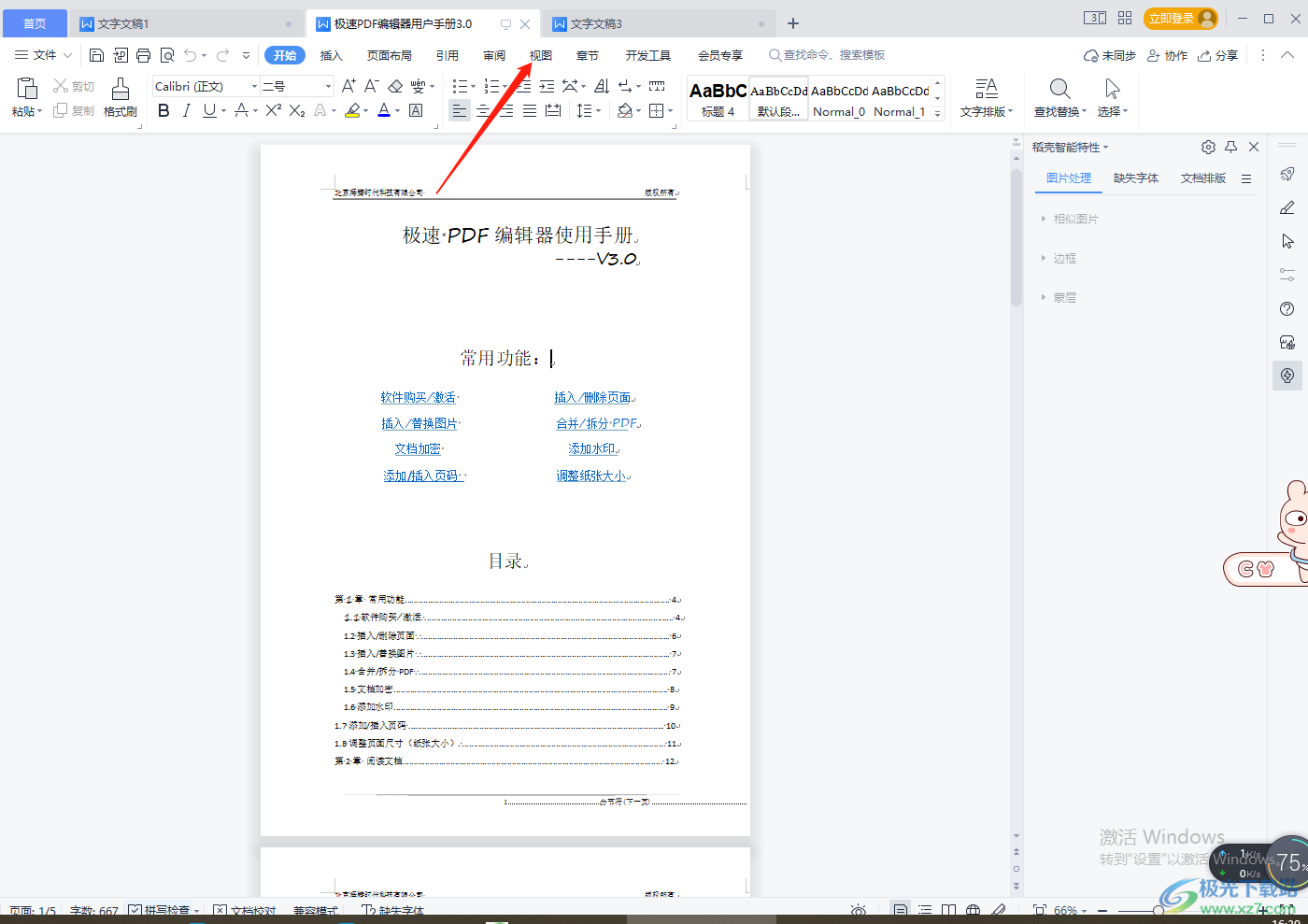
2.在【视图】的功能选项下,找到【大纲】这个选项,如图所示。
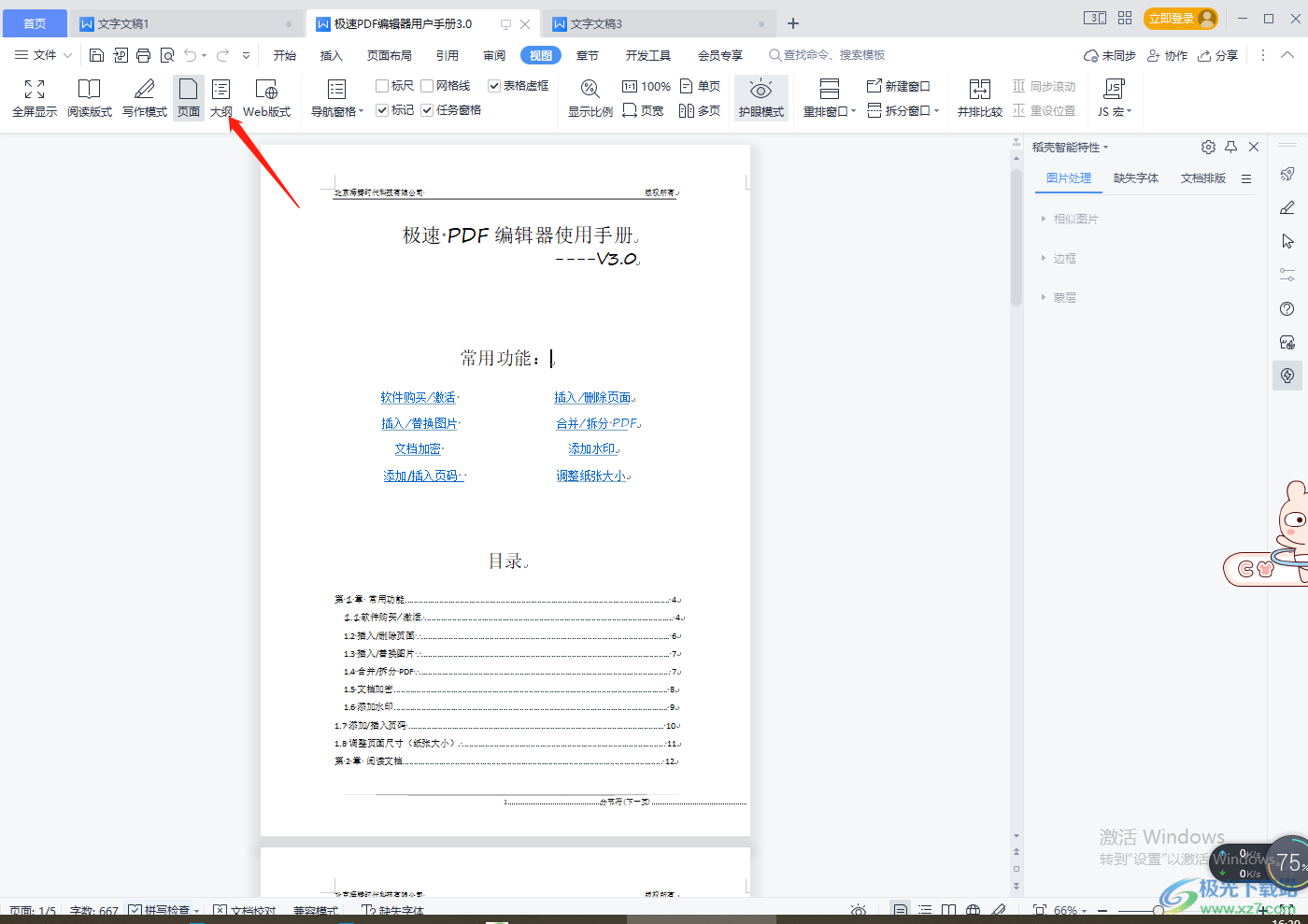
3.将我们的大纲用鼠标点击一下,然后文档页面格式就发生了一些改变,如图所示。
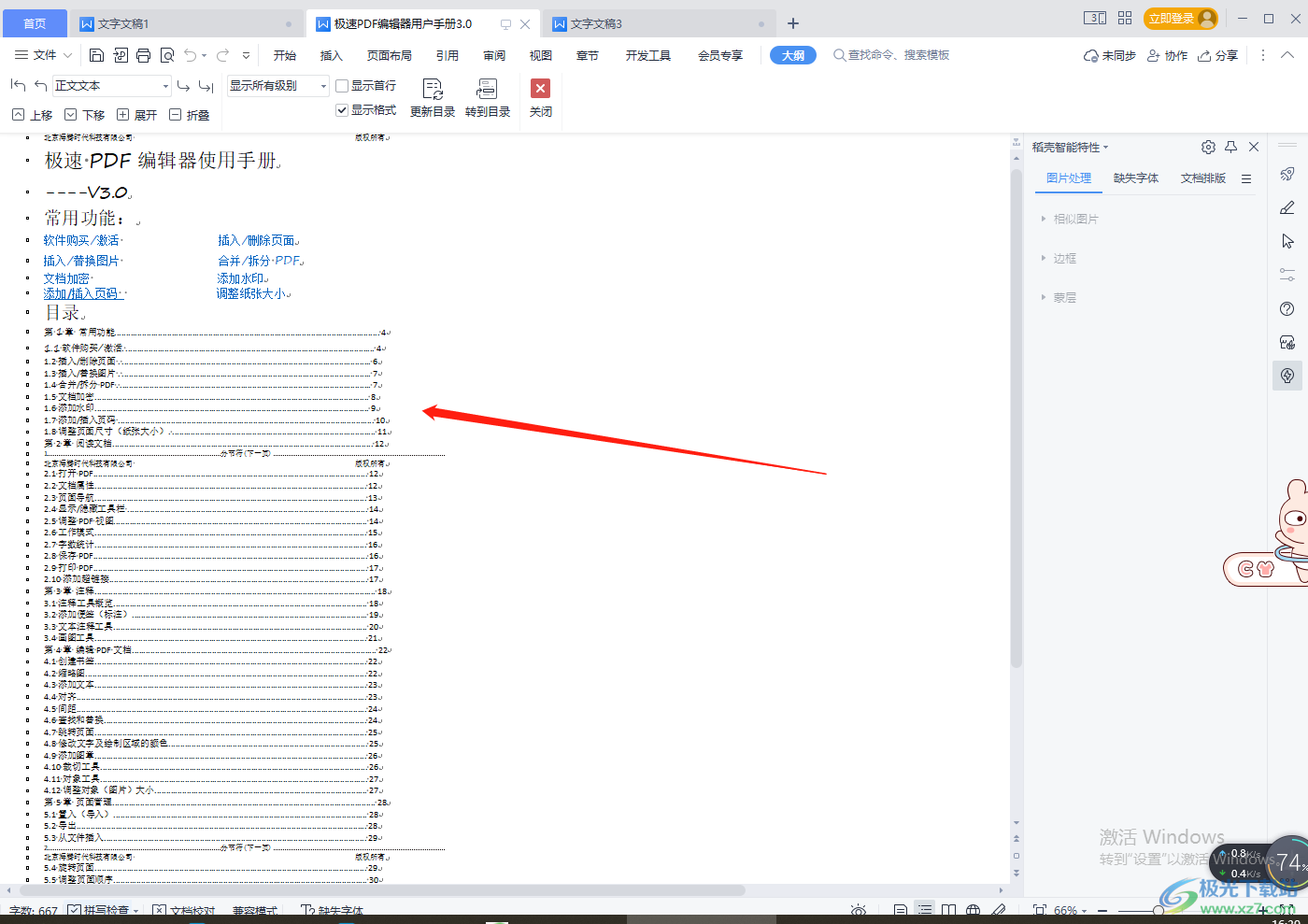
4.如果你想要退出大纲模式,那么点击工具栏中的关闭按钮即可关闭恢复到原来的页面。
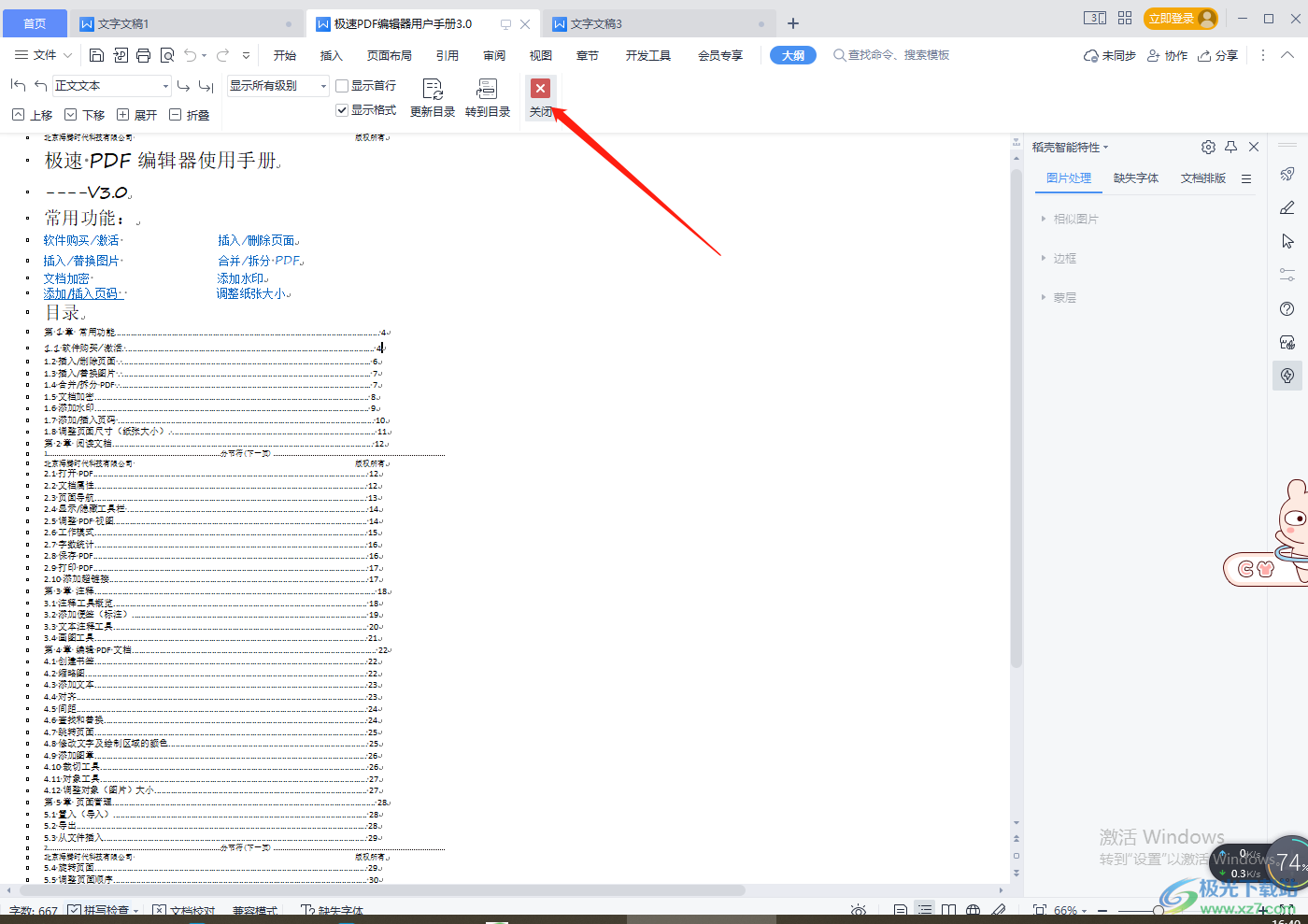
当我们在使用WPS编辑文档时,想要将文档通过大纲模式来显示,那么就进入到视图的功能下找到大纲点击一下就可以了,使用大纲模式可以将我们不需要的页面直接删除,操作非常简单,需要的话可以试试。
